બ્લુહૉસ્ટ વિ ગો ગોડી: કોણ સારી હોસ્ટ છે?
અલબત્ત, Bluehost અને GoDaddy બંને અત્યંત લોકપ્રિય વેબ હોસ્ટિંગ પ્રદાતાઓ છે. તેઓ હવે લાંબા સમયથી હોસ્ટિંગ એરેનાસમાં રહ્યાં છે, અને બંનેએ ટ્રેક રેકોર્ડ સ્થાપવામાં સફળ બન્યા છે જે મોટા ભાગના અન્ય યજમાન ઇર્ષ્યા છે. વિશ્વસનીય સેવાઓની શુદ્ધ પ્રતિષ્ઠા આ બંને નામોથી આગળ છે અને તે બરાબર શા માટે છે, એક નવા વપરાશકર્તાને આ બે હોસ્ટિંગ ગોળાઓ વચ્ચેનું શ્રેષ્ઠ યજમાન કોણ છે તે કહેવાનું મુશ્કેલ છે.
જ્યારે અમે વેબ હોસ્ટિંગ વિશે વાત કરીએ છીએ, ત્યારે મોટાભાગની અદ્યતન અને વહેંચાયેલ લાક્ષણિકતાઓને બાકાત રાખ્યા વગર, મોટાભાગની ચર્ચા WordPress હોસ્ટિંગની આસપાસ ફરે છે. તેથી, આ વિચારને ધ્યાનમાં રાખીને, Bluehost અને GoDaddy બંનેનાં વર્ડપ્રેસ હોસ્ટિંગ સુવિધાઓ ટૂંકમાં ચર્ચા કરવામાં આવશે અને આ લેખમાં તેની સરખામણી કરવામાં આવશે.
Bluehost
જો તમે એક નવોદિત વેબસાઈટ ડેવલપર, ડિઝાઇનર અથવા એક કલાપ્રેમી છો, જે ફક્ત તે જ જોવા માંગે છે કે વર્ડપ્રેસની ફરક શું છે, તો Bluehost કરતાં તમારા માટે વધુ સારું હોસ્ટિંગ ભાગીદાર ન હોઈ શકે. મુખ્ય યજમાનોની હોસ્ટિંગ ફીચર્સ પર એક ઝડપી નજરથી, તમે જોશો કે WordPress ઇન્સ્ટોલેશન થોડા ક્લિક્સની બાબતમાં ઘટાડી દેવામાં આવ્યું છે. Bluehost, તેમ છતાં, WordPress સાથે તેમના વિશિષ્ટ ભાગીદારી સાથે વપરાશકર્તાઓ સરળ બે મિનિટ કરતાં ઓછા સમયમાં WordPress સ્થાપિત કરવા માટે પરવાનગી આપે છે કે જે સરળ છે
Bluehost નો ઉપયોગ કરીને તમારા ડોમેન પર વર્ડપ્રેસને ઇન્સ્ટોલ કરવા માટે એક ઝડપી માર્ગદર્શિકા નીચે આપેલ છે:
પગલુ- 1

તમે તેના કોઈપણ લક્ષણોનો ઉપયોગ કરી શકો તે પહેલા બ્લ્યૂહોસ્ટ એકાઉન્ટ બનાવવું ફરજિયાત છે સાઇનઅપ પ્રક્રિયા ખૂબ સરળ છે અને થોડી મિનિટોથી વધુ સમય લેવી જોઈએ નહીં.
પગલુ- 2

જ્યારે તમે તમારું એકાઉન્ટ ચકાસ્યું છે, ત્યારે તમારે ફરીથી લૉગ ઇન કરવાની જરૂર છે અને વેબસાઈટ બિલ્ડર સંવાદ બૉક્સ તે ઉપર દર્શાવેલ સ્ક્રીનશૉટમાં પીળોમાં પ્રકાશિત થયેલ છે. આ બૉક્સમાં WordPress વિકલ્પ છે જે આગળ વધવાની જરૂર છે.
પગલુ- 3
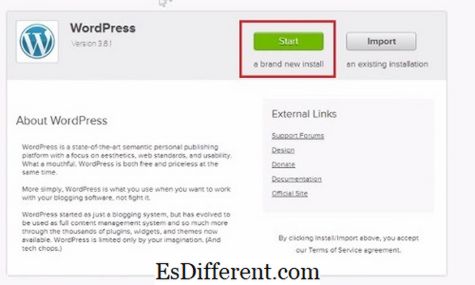
જો તમારો તાજી રજિસ્ટર્ડ ડોમેન છે, તો તમે તમારા લિસ્ટેડ ડોમેન પર WordPress ઇન્સ્ટોલ કરવા માટે ફક્ત 'પ્રારંભ' પર ક્લિક કરી શકો છો. લિસ્ટેડ ડોમેન પર પહેલાંની વેબસાઇટ માળખું અસ્તિત્વમાં છે, તો તમારે તેને બેક અપ લેવાનું રહેશે, કારણ કે WordPress ઇન્સ્ટોલેશન પહેલાથી અસ્તિત્વ ધરાવતી વેબસાઇટ સાથે તકરાર કરશે.
ટીપ - તમારી પોતાની વેબસાઇટથી લૉક થવામાં ટાળવા માટે તમારા લૉગિન ક્રેડેન્શિયલ્સને સુરક્ષિતપણે બેકઅપ લો
બ્લુહોસ્ટનો ઉપયોગ કરીને વર્ડપ્રેસને ઇન્સ્ટોલ કરવાના લાભો:
- વાજબી કિંમતના યોજનાઓ જે $ 6 થી શરૂ થાય છે. 99 દર મહિને (કૂપન અને ડિસ્કાઉન્ટ સાથે $ 3.
- પાંચ કસ્ટમ ઇમેઇલ ડોમેન્સ અને $ 200 ની Google AdWords ક્રેડિટ, વર્ડપ્રેસની પ્રથમ સફળ ઇન્સ્ટોલેશન પર બોનસ તરીકે ઑફર કરવામાં આવે છે.
- આકર્ષક સંલગ્ન કાર્યક્રમો તમને નિષ્ક્રિય આવક મેળવવા માટે મદદ કરી શકે છે.
બ્લુહૉસ્ટનો ઉપયોગ કરીને વર્ડપ્રેસને ઇન્સ્ટોલ કરવાના ગેરલાભો:
- 2014 અને પ્રથમ બે ક્વાર્ટર્સ 2015 ના ડાઉનટાઇમમાં સ્પાઇક દર્શાવે છે
- સ્ટાર્ટર પ્લાન માટે, ફાળવેલ સર્વરનું સ્થાન ખૂબ જ નાનું છે અને તેના લીધે પૃષ્ઠ લોડની ક્ષતિઓ થઈ શકે છે.
GoDaddy
GoDaddy વિશ્વમાં સૌથી વધુ લોકપ્રિય વેબ હોસ્ટિંગ અને ડોમેન સર્વિસ પ્રોવાઈડર્સ પૈકીનું એક છે. સ્કોટસડેલ, એરિઝોનાની બહાર સંચાલન, GoDaddy 20 મિલિયનથી વધુ વેબસાઇટ્સ અને 6 કરોડથી વધુ ડોમેન નામોની યજમાન હોવાનો અંદાજ છે.
જો તમે તમારા નવા ખરીદેલી ડોમેન પર WordPress ઇન્સ્ટોલ કરવા માંગતા હો, તો GoDaddy તમારા માટે તે ખૂબ સરળ બનાવે છે. અહીં GoDaddy ની હોસ્ટિંગ સેવાઓનો ઉપયોગ કરીને વર્ડપ્રેસને સ્થાપિત કરવા માટે એક પગલા માર્ગદર્શિકા છે. આ અનિવાર્યપણે બે-પગલાંની પ્રક્રિયા છે.
પગલુ- 1

અહીં ધારવામાં આવે છે કે તમે GoDaddy એકાઉન્ટ બનાવ્યું છે અને યોગ્ય હોસ્ટિંગ પેકેજ અને ડોમેન નામ (ઓ) માટે ચૂકવણી કરી છે.
એકવાર તમે તમારા GoDaddy એકાઉન્ટમાં લૉગિન થઈ ગયા પછી, તમારે 'એકાઉન્ટ સેટઅપ' ટૅબ પર નેવિગેટ કરવું પડશે અને તે ડોમેન પસંદ કરો કે જેને તમે WordPress પર ઇન્સ્ટોલ કરવા માગો છો (તે નીચે આવતા મેનૂમાં હોવું જોઈએ). એકવાર તમે એકાઉન્ટ સેટઅપની ઔપચારિકતા દ્વારા એકવાર, ઉપર દર્શાવ્યા મુજબ એક WordPress અધિકૃતતા ટેબ દેખાશે. તમે અહીં જે ઇમેઇલ સરનામું પ્રદાન કરો છો તે એક હશે જે WordPress લૉગિન સર્ટિફિકેટ મોકલશે. તેથી, ખાતરી કરો કે તમે તેને યોગ્ય રીતે દાખલ કરો છો. ફક્ત 'આગલું' પર ક્લિક કરો અને બાકીની અધિકૃતિ આદેશો મારફતે જાઓ અને તે વિશે તે છે. તમને ગમે તેટલું સરળ!
પગલુ- 2

એકવાર WordPress નું ઇન્સ્ટોલેશન સફળ થઈ જાય, તો તમને GoDaddy અને WordPress બંનેમાંથી એક ઇમેઇલ સૂચના પ્રાપ્ત થશે. વર્ડપ્રેસ પણ તમને લૉગિન પ્રમાણપત્રો ઇમેઇલ કરશે. એવી ભલામણ કરવામાં આવે છે કે તમે તેને સુરક્ષિતપણે સંગ્રહિત કરો. ફક્ત તમારા બ્રાઉઝરની સરનામાં બારમાં ડોમેન સરનામાં દાખલ કરીને તમે તમારા ડોમેન પર WordPress નું સ્થાપિત સંસ્કરણ જોઈ શકો છો. વેબસાઇટના પાછલા ભાગમાં લૉગ ઇન કરવા માટે, ફક્ત સરનામાં બારમાં નીચે લખો: www. yourdomainname com / wp-admin
GoDaddy નો ઉપયોગ કરીને WordPress સ્થાપિત કરવાના લાભો:
- ઉપલબ્ધ તાજેતરની PHP કોડિંગ.
- સભ્યો માટે નિયમિત ડિસ્કાઉન્ટ.
- વર્ડપ્રેસ સુવિધાઓ ઇન્સ્ટોલ કરવા માટે સરળ.
- Google Apps સાથે અનન્ય ભાગીદારી
GoDaddy નો ઉપયોગ કરીને વર્ડપ્રેસને ઇન્સ્ટોલ કરવાના ગેરલાભો:
- અનલિમિટેડ ડિસ્ક જગ્યા ઉપલબ્ધ નથી.
- CPANEL ઉપલબ્ધ નથી
- ધીમો અને પ્રતિભાવવિહીન સર્વર્સ
- મર્યાદિત ડેટાબેઝ લિસ્ટિંગ પ્રદાન કરેલ.
બ્લુહોસ્ટ અને ગોડડીની તુલના કરો
ચાલો આ બંને યજમાનોને એકબીજાની સામે ખાવાનો પ્રયત્ન કરીએ.
| Bluehost | GoDaddy | |
| સ્ટાર્ટર યોજના સાથે ઓફર કરેલા ઇમેઇલ એકાઉન્ટ્સની સંખ્યા | 100 થી અમર્યાદિત માટે | 100 થી અમર્યાદિત માટે |
| સ્ટાર્ટર યોજના સાથે પ્રદાન કરેલ ડોમેન્સની સંખ્યા | 2 | 2 |
| સ્ટાર્ટર યોજનાઓ સાથેના મુક્ત ડોમેન્સ | 1 (. કોમ) | 1 (નામાંકિત કિંમત પર) |
| એક વર્ષની સ્ટાર્ટર પ્લાન | $ 6 99 પી. મી. | $ 4 99 પી. મી. |
| દરેક પ્લાન સાથે ડેટાબેઝ લિસ્ટ | અનલિમિટેડ (બિન-સ્ટાર્ટર પ્લાનમાં) | 10 (મહત્તમ) |
| સરેરાશ અપટાઇમ (છેલ્લા 12 મહિનાથી) | 99 7% (ગેરંટી નહીં) | 99 9%> ગ્રાહક સપોર્ટ અને મુશ્કેલીનિવારણ |
| એ | એ +++ | પેનલ |
| CPANEL / કસ્ટમ | કસ્ટમ | સરેરાશ પૃષ્ઠ લોડ સમય |
| 2 4 સેકંડ | 2 65 સેકન્ડ્સ | ફ્રીશન્સ |
| $ 200 ની Google AdWords ની ક્રેડિટ | Google AdWords $ 100 વર્થની ક્રેડિટ, $ 50 વર્થ બિંગ એડવર્સ ક્રેડિટ્સ અને $ 50 નું ફેસબુક એડ ક્રેડિટ્સ | સારાંશ |
જો તમે હમણાં જ તમારી વેબસાઇટ સાથે શરૂઆત કરી રહ્યા હોવ, તો GoDaddy એ બન્નેનો સારો વિકલ્પ હશે કારણ કે તે અત્યંત સરળ એકાઉન્ટ મેનેજમેન્ટ અને વર્ડપ્રેસ સેવાઓ પ્રદાન કરે છે. તેમના દ્વારા ઓફર કરવામાં આવતી મફતમાં અડધા ખરાબ નથી, ક્યાં તો.
બીજી બાજુ, જો તમે મુદ્રીકરણના હેતુઓ માટે વેબસાઇટ ચલાવી રહ્યા હોવ તો, Bluehost વધુ સારી ભાગીદાર બની શકે છે કારણ કે તે મજબૂત કાર્યક્ષમતા અને સરળ સ્કેલ-અપ સુવિધાઓ પ્રદાન કરે છે, તમારે ભવિષ્યમાં તેની જરૂર છે ભાવ પ્રમાણે, આ બંનેને અલગ કરવા માટે ઘણું બધું નથી.



